Cara membuat cPanel di WHM dapat dilakukan dengan mudah dalam beberapa cara. Namun perlu diingat, langkah yang dilakukan harus tepat karena sedikit kesalahan pengaturan saja akan menyebabkan cPanel memiliki kapasitas resource berbeda. Bahkan, jika tidak dilakukan dengan langkah yang urut dan benar, proses pembuatan cPanel bisa gagal.
Sebagai informasi, cPanel hanya bisa dibuat jika kamu memiliki akses ke WHM. Sementara WHM sendiri bisa kamu dapatkan jika menggunakan layanan Virtual Private Server (VPS). Apabila kamu masih menggunakan layanan cloud hosting, kamu tidak akan mendapat akses ke WHM melainkan langsung ke control panel hosting.
Nah, untuk menghindari kesalahan pembuatan cPanel di WHM, simaklah artikel ini sampai akhir, ya!
Baca Juga: Mengetahui Apa Itu WHM dan Bedanya dengan cPanel
Hal yang Harus Dipersiapkan
Sebelum membuat cPanel hosting, pastikan kamu sudah menyiapkan dua hal berikut di antaranya yaitu:
- Memiliki VPS dengan WHM yang sudah berjalan.
- Memiliki akses ke WHM.
Panduan Cara Membuat cPanel Hosting
Setelah menyiapkan beberapa hal di atas, sekarang saatnya ikuti panduan cara buat cPanel berikut ini yang akan kita bagi menjadi beberapa poin.
1. Login ke akun WHM.
2. Buat akun cPanel baru.
- Domain information
- Package
- Manual resource options.
- Setting
- Reseller setting
- DNS setting
- Mail routing settings
3. Akses ke cPanel yang baru
Simak caranya dengan lebih rinci berikut ini.
1. Login ke akun WHM
Langkah pertama kamu perlu login ke WHM dengan memasukan username dan password root yang sama ketika kamu masuk ke sistem operasi server. Jika tidak memiliki akses root, alternatifnya adalah menggunakan username reseller.
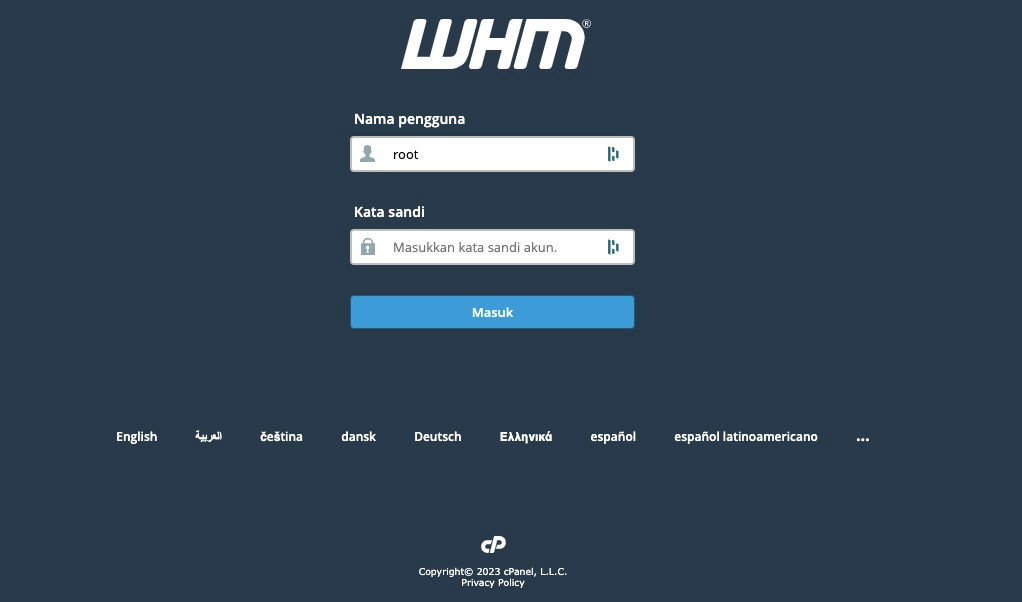
2. Buat akun cPanel baru
Berikutnya masuk ke menu Account Functions > Create a New Account.
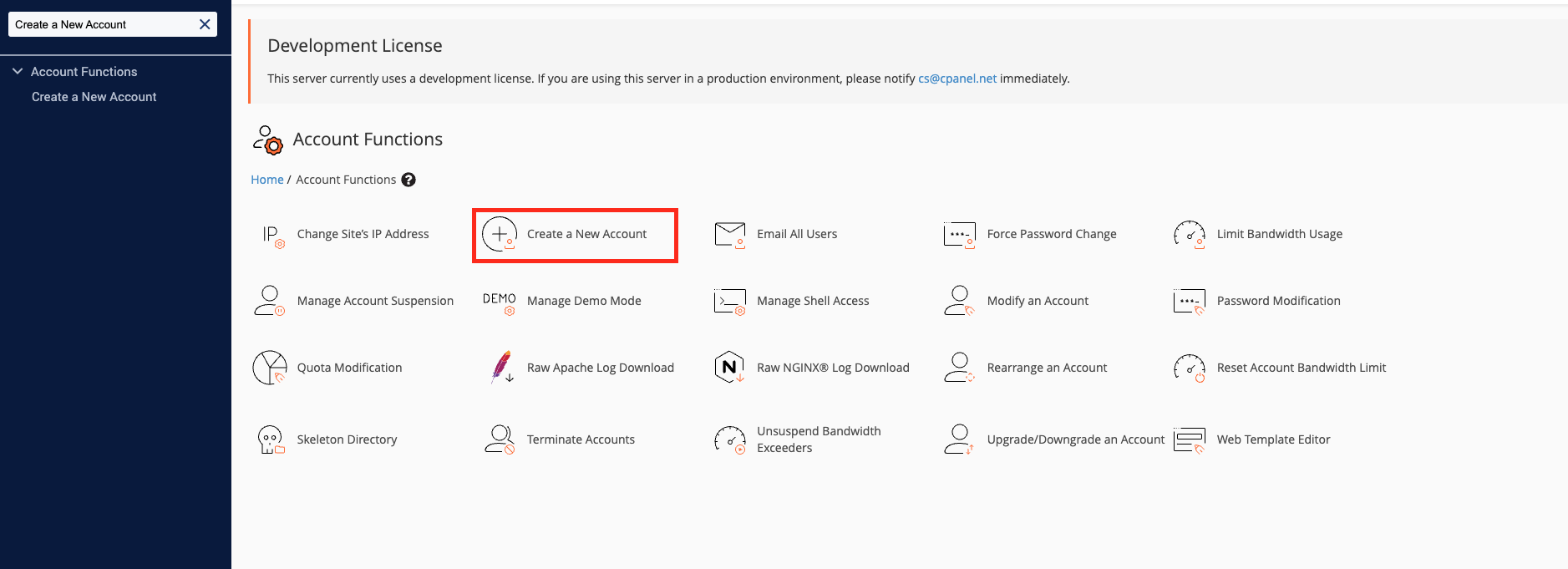
Setelah itu kamu perlu mengisi beberapa informasi detail tentang akun yang akan dibuat, di antaranya sebagai berikut.
Domain information
Pada bagian domain, beberapa kolom yang perlu isi diantaranya yaitu
- Domain: nama domain pada akun baru
- Username: nama pengguna pada akun baru
- Password: kata sandi pada akun baru, pastikan membuat password yang kuat
- Re-type Password: konfirmasi ulang kata sandi
- Email: alamat email yang digunakan untuk akun baru
Package
Langkah berikutnya adalah memilih paket yang tersedia di bagian “Package”. Jika kamu belum memiliki paket yang aktif, maka perlu membuat terlebih dahulu dengan mengakses halaman paket melalui menu “Package” atau memilih paket “default.”
Alternatif lain yaitu kamu dapat menyesuaikan spesifikasi langsung yang akan digunakan untuk akun tersebut dengan memilih “Select Options Manually”.
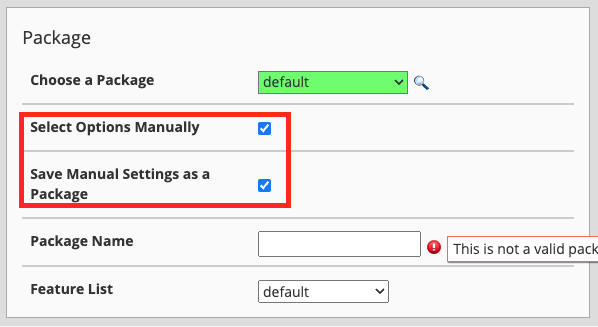
Manual resource options
Setelah itu, kamu dapat menentukan seberapa besar kapasitas disk space, bandwidth, dan parameter lainnya sesuai dengan persyaratan akun seperti berikut.
Di bawah ini terdapat contoh pengaturan yang dapat terapkan untuk membuat akun cPanel baru.
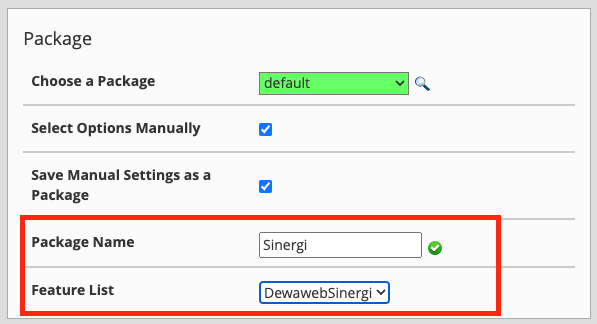
Setting
Berikutnya masuk pada form pengaturan, jika kamu tidak ingin mengganti pengaturannya maka biarkan default saja.
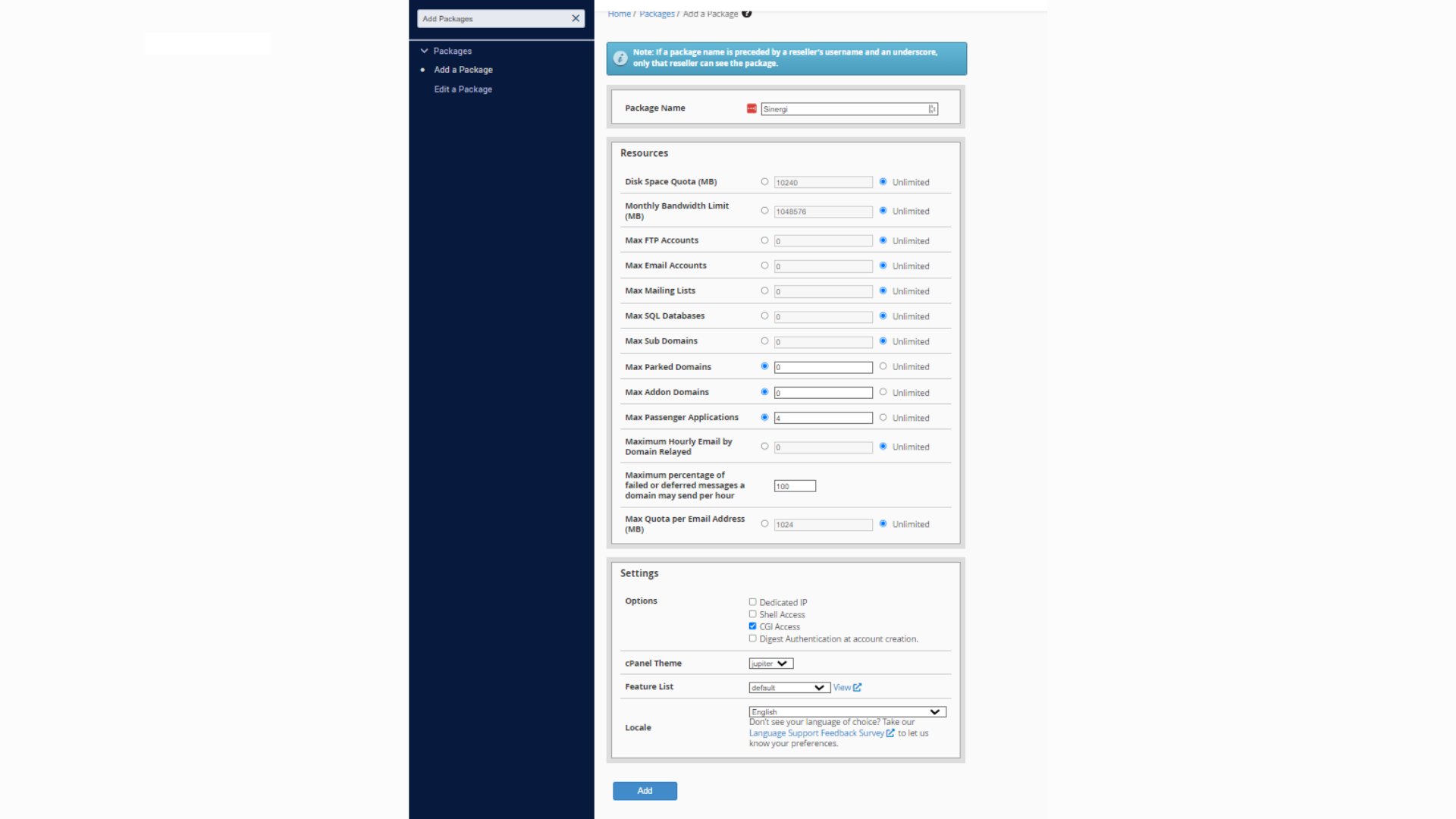
Reseller settings
Centang pada bagian “Make the account a reseller” jika kamu ingin menjadikan sebagai reseller akun.
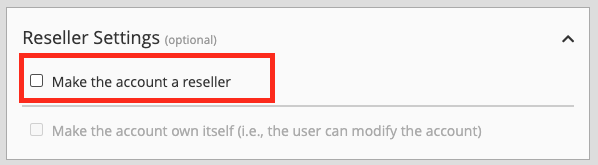
DNS settings
Setelah itu atur di bagian DNS setting berikut.
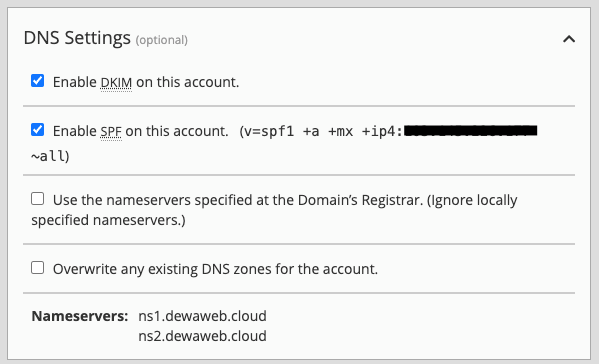
Mail routing settings
Setelah semua kolom terisi sesuai kebutuhan, pilih tombol “Create” untuk menyelesaikan pembuatan akun cPanel baru.
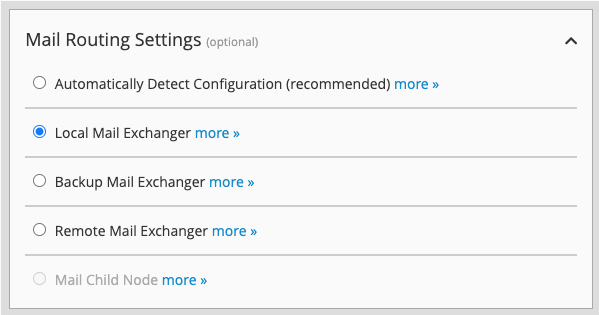
Setelah pembuatan akun berhasil, kamu akan menerima informasi terkait dengan akun yang baru saja dibuat. Kemudian klik “Go to cPanel” untuk mulai masuk ke akun cPanel baru.
3. Akses ke akun cPanel yang baru
Selain itu kamu juga dapat mengakses akun yang baru melalui menu Account Information > List Accounts kemudian klik logo cPanel.
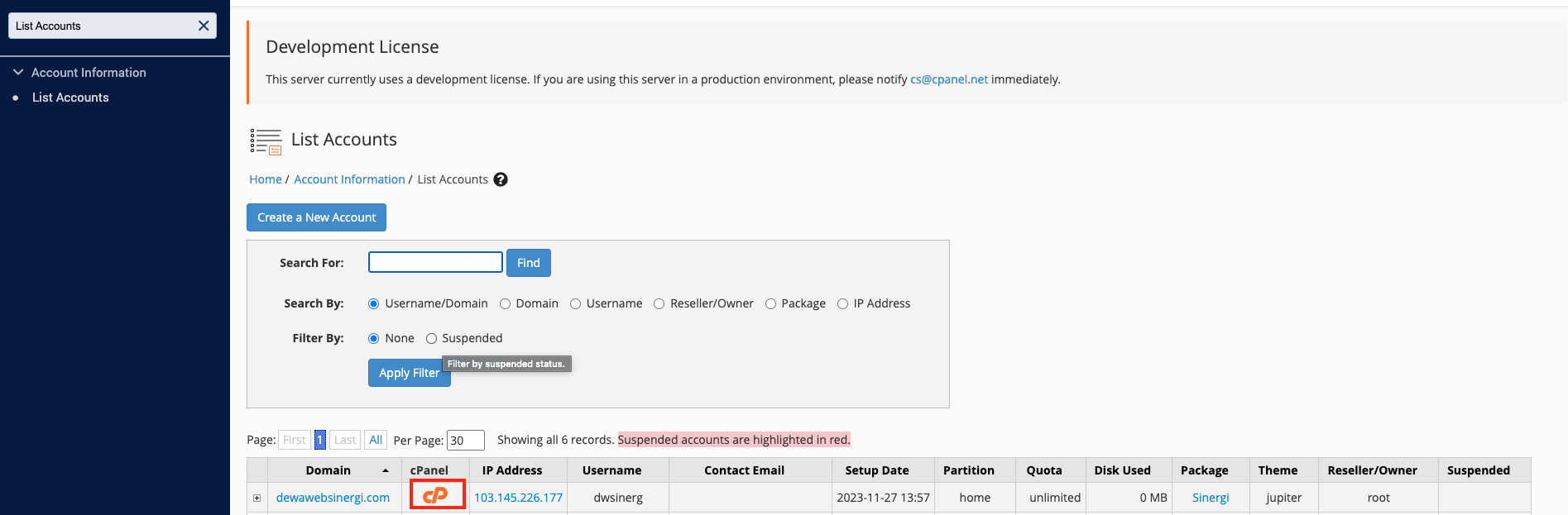
Jika sudah berhasil masuk maka seperti inilah tampilan cPanel yang telah kamu buat di WHM.
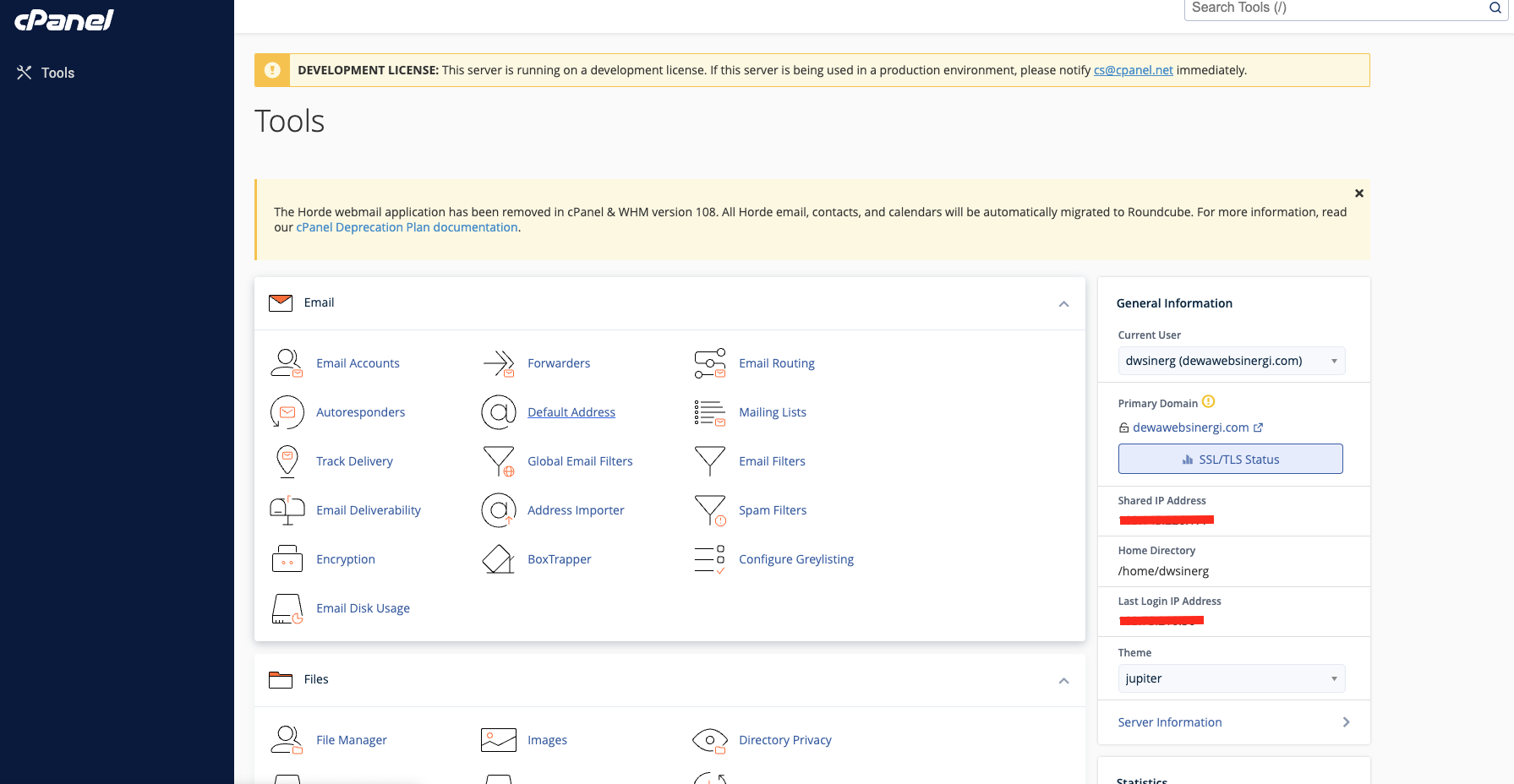
Sudah Berhasil Buat cPanel di WHM?
Sampai sini kamu sudah berhasil mengikuti cara membuat cPanel di WHM kan? Penting untuk diingat bahwa akses ke WHM hanya dapat dilakukan melalui layanan VPS, sehingga jika kamu masih menggunakan cloud hosting, kamu tidak akan memiliki akses ke WHM melainkan langsung ke cPanel.
Maka dari itu, pertimbangkan untuk menyewa VPS dari penyedia terbaik. Seperti Dewaweb yang menawarkan VPS dengan spesifikasi unggulan, cepat, dan berkinerja tinggi.Mulai dari prosesor Intel Xeon Golf, SSD NVMe 5x faster, free unlimited bandwidth, dan tentunya tim Ninja yang selalu support 24/7.
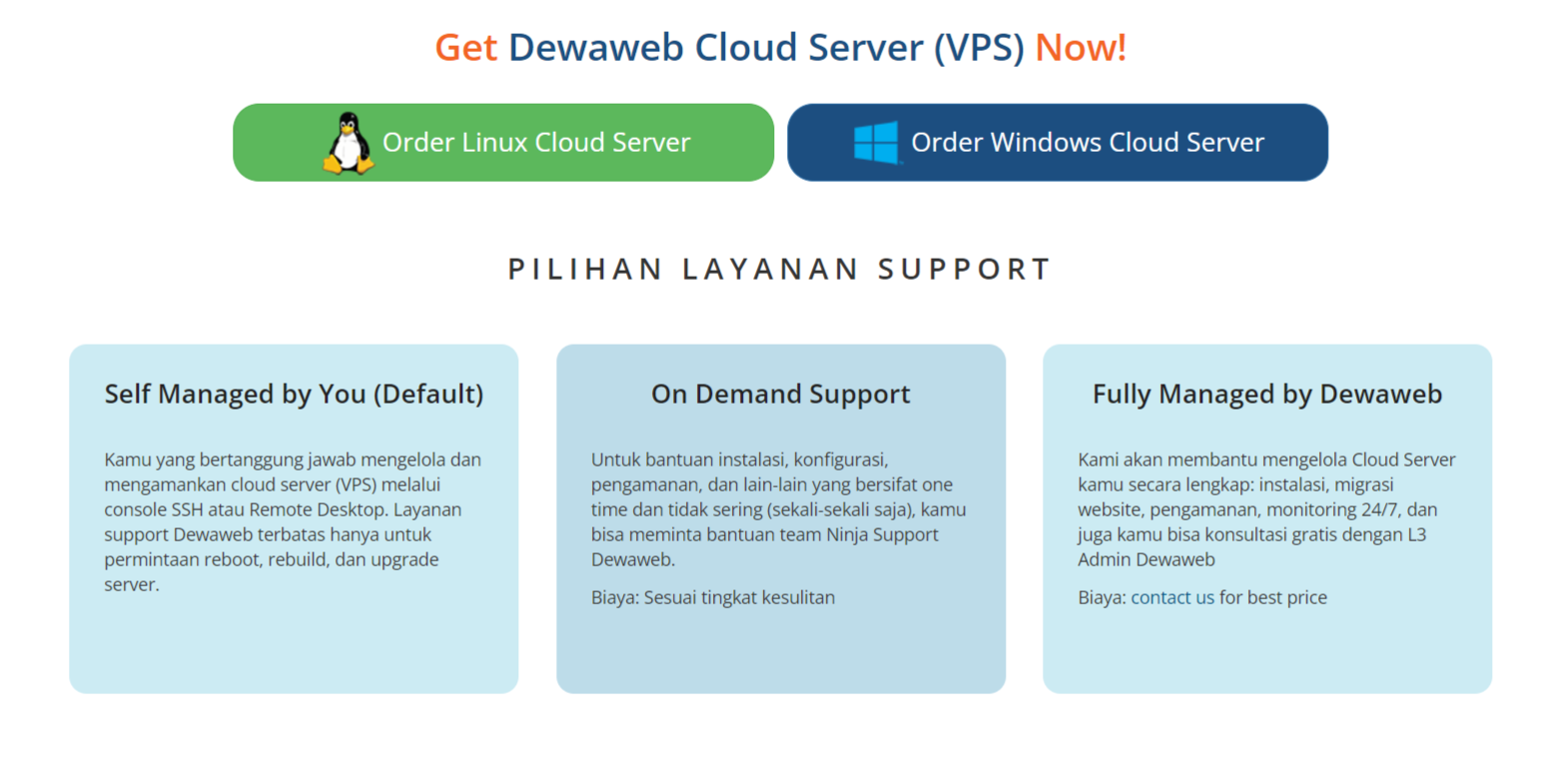
Tunggu apa lagi? Yuk, buruan sewa VPS sekarang dan buat cPanel di WHM! Selamat mencoba dan semoga artikel ini membantu, ya!
